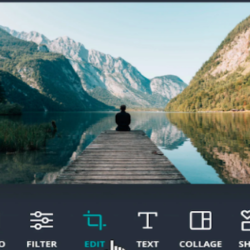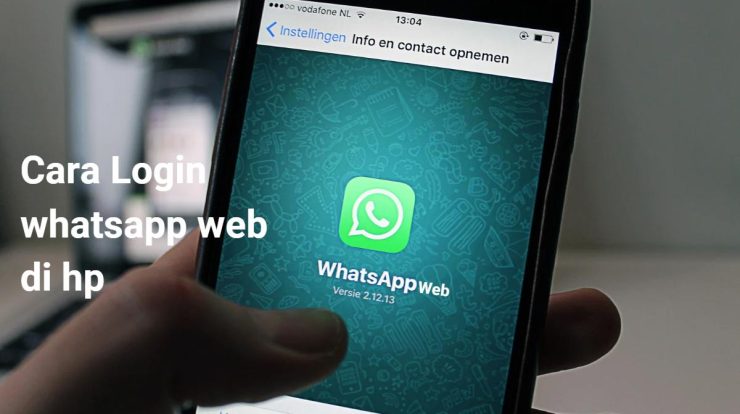
Dirgasatya.com, – Dengan cara login whatsapp web di hp, tentunya akan memudahkan kita dalam menggunakan dua Whatsapp sekaligus.
kisah sukses seorang pemuda 7 zodiak pembawa keberuntungan thr keluar langsung mahjong 5 tips cepat tajir mahjong ways jadi batu loncatan rekomendasi 5 game eksklusif kontrol dunia mahjong instan dapat jackpot saat jalan jalan menang cepat di mahjong ways pecahan mewah free spin berkali-kali pola mahjong tergacor abat ini gate of olympus pola jackpot buat semua pemain pola gacor mahjong ways 1 hari ini panduan lengkap cara memanfaatkan rtp analitis-terbaru-mahjong-wins taktik-mendapatkan-uang-banyak agen-toto-hongkong-online 5-sistem-bikin-kaya 5-pola-scatter-hitam trik-mahjong-ways-2 mengungkap-rahasia-rtp rtp-anti-rungkad-mahjong sweet-bonanza-berikan-jp spek-game-pragmatic-play rtp-tergacor-strategi link-maxwin-pg-soft rtp-1131gg-gacor-jamin ini-lah-5-keuntungan olympus-perkalian-besar pola gacor starlight princess auto jackpot besar di mahjong ways dengan pola gacor hari ini disini
Pada umumnya, Whatsapp Web memang diperuntukkan untuk digunakan di Komputer, PC maupun Laptop.
Akan tetapi, bukan berarti tidak bisa digunakan di HP lho, nah bagi kamu yang ingin menggunakan dua WA sekaligus, maka login di HP adalah pilihan yang tepat.
Berikut adalah cara login Whatsapp Web di HP yang bisa kamu lakukan dengan sangat mudah, simak penjelasannya berikut ini.
Syarat Login Whatsapp Web di HP Android dan iPhone
Tentunya, menggunakan Whatsapp web ini tidak sama dengan Aplikasi WA yang bisa di download di google Play store.
Karena, kamu hanya bisa menggunakannya lewat mesin penelusuran, seperti google chrome, firefox dan Bing.
Oleh karena itulah, kamu juga perlu mengetahui apa saja persyaratn yang perlu disiapkan jika ingin menggunakan WA Web di HP.
1. Menggunakan Browser Google Chrome
Syarat pertama yang harus kamu gunakan agar bisa menggunakan Whatsapp Web di HP adalah Google Chrome.
Kenapa? Pasalnya, di HP yang paling mendukung mesin pencarian adalah google chrome. Oleh karena itulah kamu perlu menggunakannya.
Selain itu, mengingat Whatsapp Web hanya bisa dibuka pada mesin pencarian saja, maka kamu harus membukanya di Chrome agar bisa memunculkan barcode untuk login nantinya.
2. Koneksi Internet yang Stabil
Berikutnya adalah menggunakan koneksi Internet yang stabil, ini cukup penting kamu penuhi agar proses login tidak gagal.
Jika koneksi kamu tidak stabil, maka ketika akan memunculkan Code QR Whatsapp Web di hp akan terganggu.
Hasilnya, barcode tidak bisa muncul dan kamu tidak bisa login dengan mudah di HP yang akan digunakan membuka WA Web tersebut.
3. Memiliki Dua Perangkat
Terakhir adalah memiliki dua perangkat, seperti ketika akan menggunakan Whatsapp Web di PC atau Laptop.
Ketika akan login, kamu perlu melakukan scan barcode terlebih dahulu agar bisa masuk ke Whatsapp web di hp.
Maka, syarat ini penting kamu miliki agar bisa masuk dan menggunakannya di HP seperti penggunaan WA Web di Laptop dan PC.
Cara Login Whatsapp Web di HP Dengan Mudah
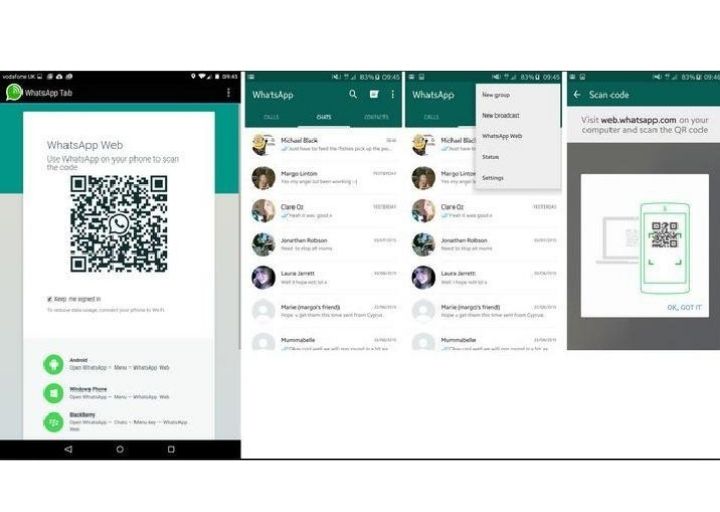
Jika syarat diatas sudah kamu siapkan dan terpenuhi, maka kamu bisa langsung masuk dan menggunakan WA Web di HP Android maupun iPhone dengan langkah berikut ini.
- Pertama, silahkan kamu masuk ke halaman browser google chrome di HP yang akan digunakan
- Setelah itu, klik ikon titik tiga yang ada di sisi kanan halaman
- Berikutnya, silahkan pilih menu setelah
- Lalu, pilih opsi setelah situs
- Silahkan klik pilihan situs desktop
- Jika sudah, maka silahkan masuk ke Whatsapp Web
- Maka kamu akan melihat barcode login seperti di PC dan Laptop
- Berikutnya, scan barcode dengan Hp yang satunya
- Lalu pilih tautkan perangkat
- Maka kamu akan berhasil masuk ke Whatsapp web di HP yang akan digunakan
- Selesai
Sangat mudah bukan? Kamu bisa menggunakan cara ini apabila ingin menggunakan 2 Whatsapp sekaligun di HP Android dan iPhone.
Baca Juga : Cara Menyadap WA Pacar dari Jarak Jauh Tanpa Diketahui
Cara Mengatasi Barcode Whatsapp Web Tidak Muncul di HP
Meskipun WA Web bisa digunakan di HP, namun tidak sedikit kadang pengguna yang mengalami masalah seperti barcode tidak muncul.
Jika kamu mengalami hal demikian saat akan login, maka silahkan lakukan langkahnya seperti berikut ini;
- Silahkan masuk ke menu pengaturan di Chrome
- Lalu pergi ke menu setelah
- Pilih setelah situs
- Pada opsi Setelah Situs Web
- Matikan mode Desktop
- Lalu keluar
- Setelah itu, masuk lagi dan Pilih kembali mode situs desktop
- Silahkan buka kembali Whatsapp Web di HP
- Maka barcode akan muncul dengan normal
- Selesai
Bagaimana jika tetap tidak muncul? Silahkan kamu bersihkan cache browser lalu, masuk kembali dan lakukan seperti langkah diatas.
Setelah itu, periksa koneksi internet yang kamu gunakan, jika tidak bagus silahkan gunakan jaringan seperti wifi agar bisa login dengan aman dan mudah.
Baca Juga : Cara Sadap WhatsApp Hanya dengan Nomor WA: Simpel dan Tak Ketahuan
Kesimpulan
Nah, itulah cara login whatsapp web di hp yang bisa kamu lakukan dengan mudah. Dengan cara ini, maka kamu akan bisa menggunakannya secara bersamaan.
Penggunaan WA Web di hp seperti juga menggunakan WA Web di Laptop, mulai dari tampilan, fitur dan cara penggunaanya.
Jika kamu ingin download aplikasi whatsapp web seperti di Laptop, sayangnya saat ini belum tersedia. Karena versi Desktop hanya bisa digunakan di PC, Komputer dan Laptop saja.